1.新建安装项目:
新建项目——其他项目类型——安装与部署——InstallShield Limited Edition Project
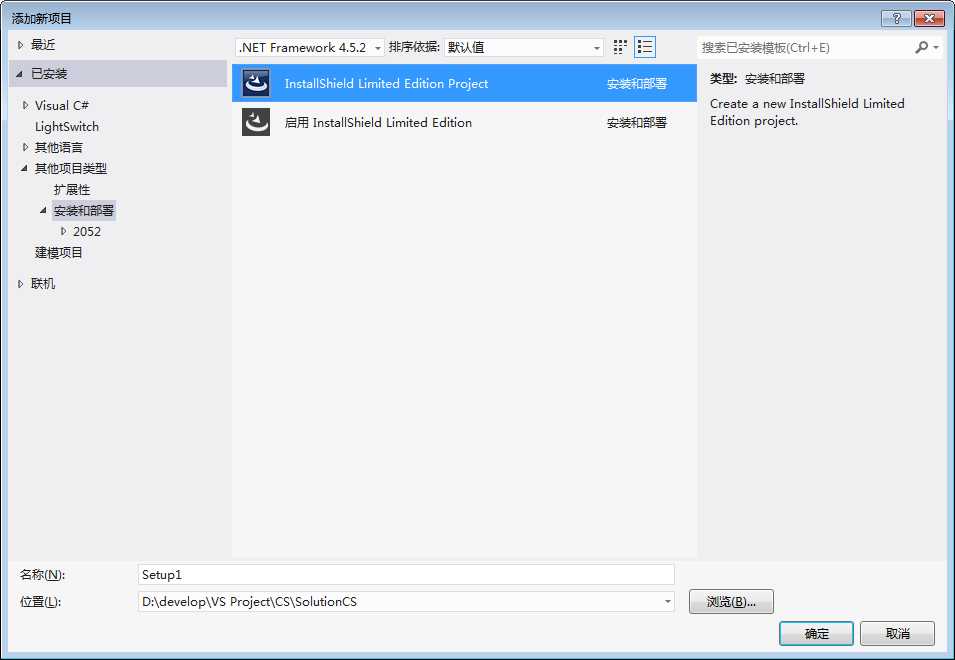
2.配置安装信息:
选择Project Assistant进入配置信息界面:
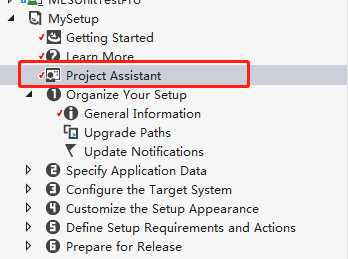
具体步骤如下:
(1)应用基本信息
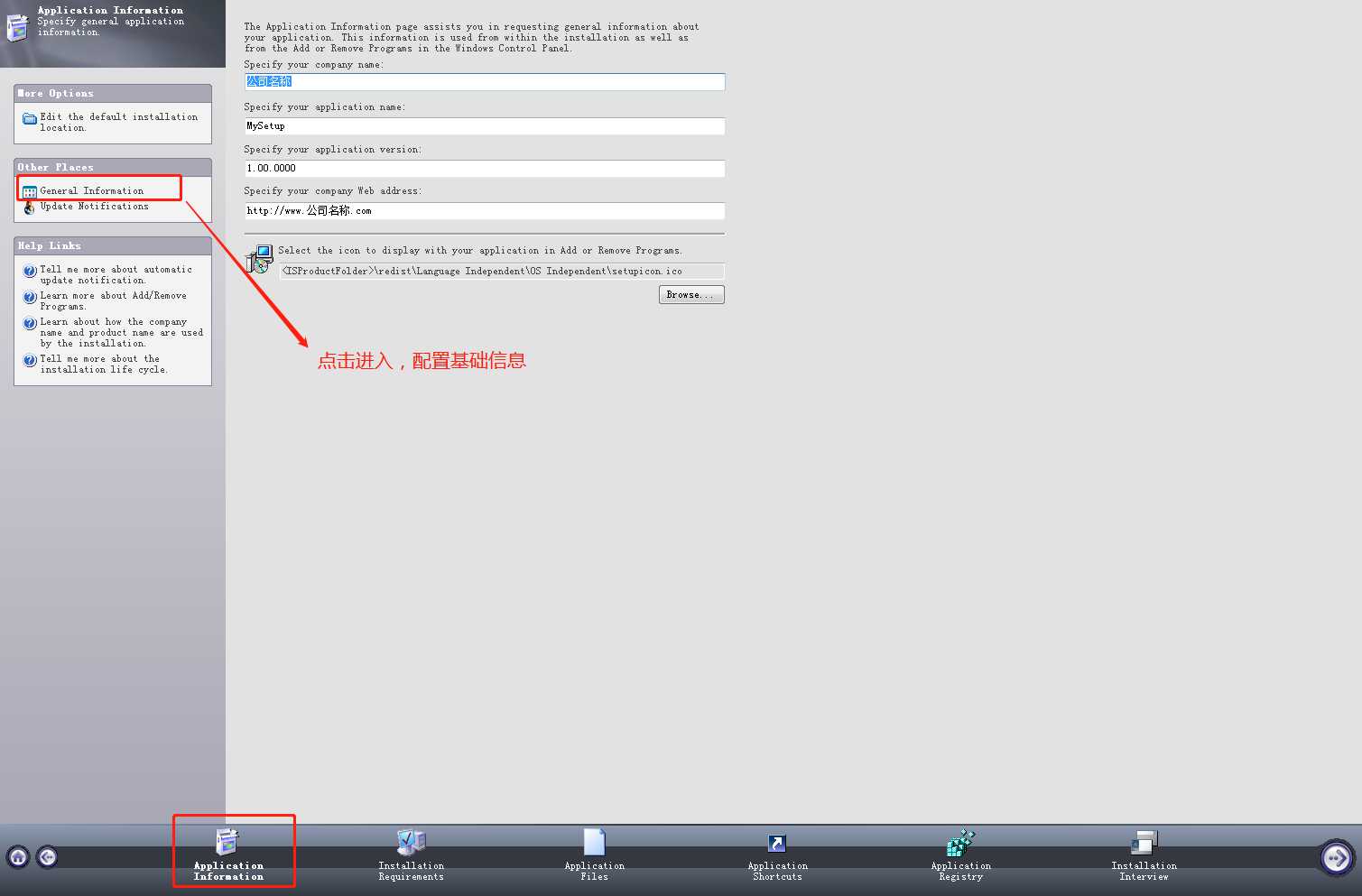
点击General Information进入如下界面:
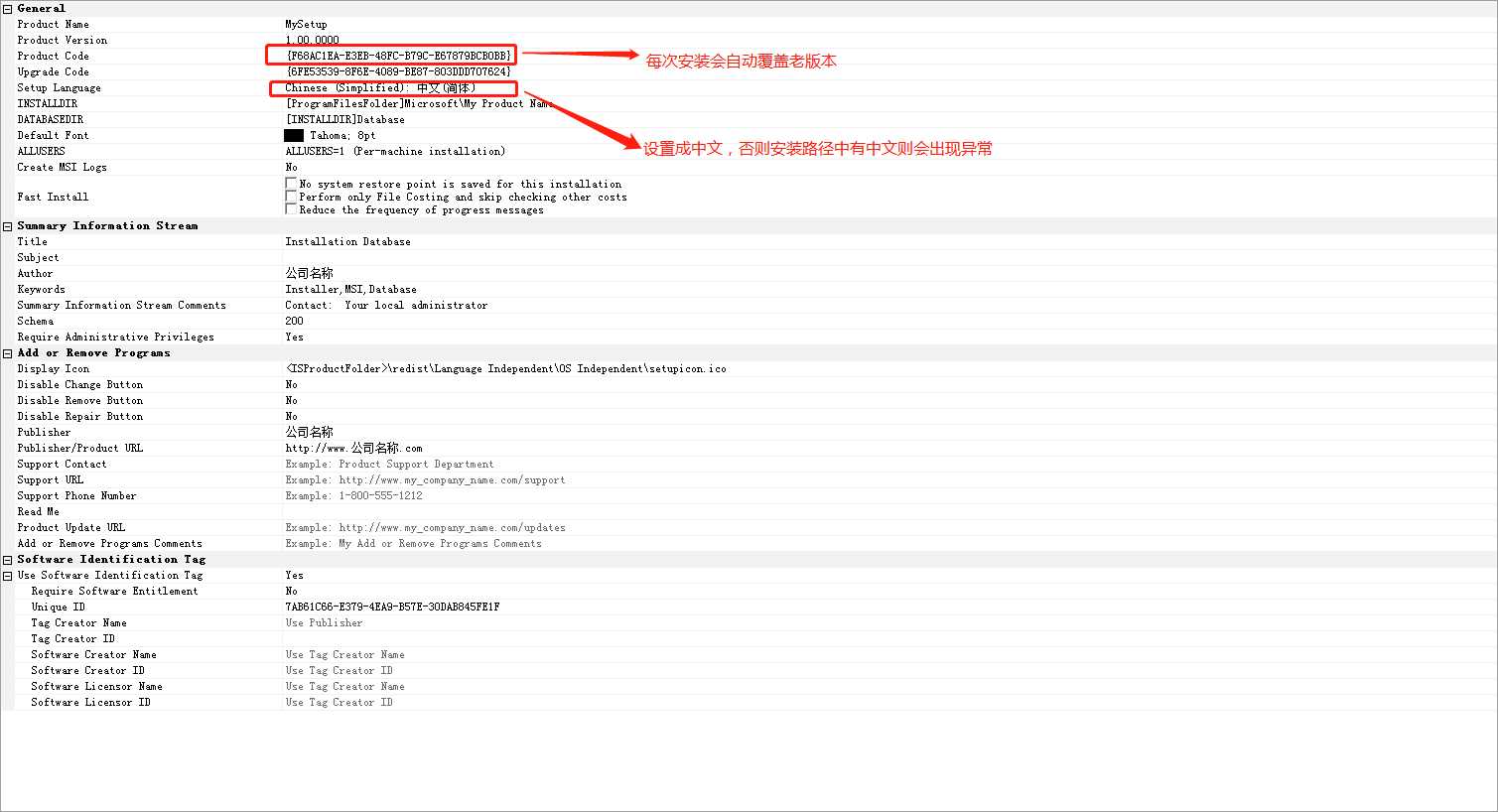
(2)点击Installation Requirements
根据安装的.Net环境勾选不同的按钮,例如本机为.Net Framework 4.5
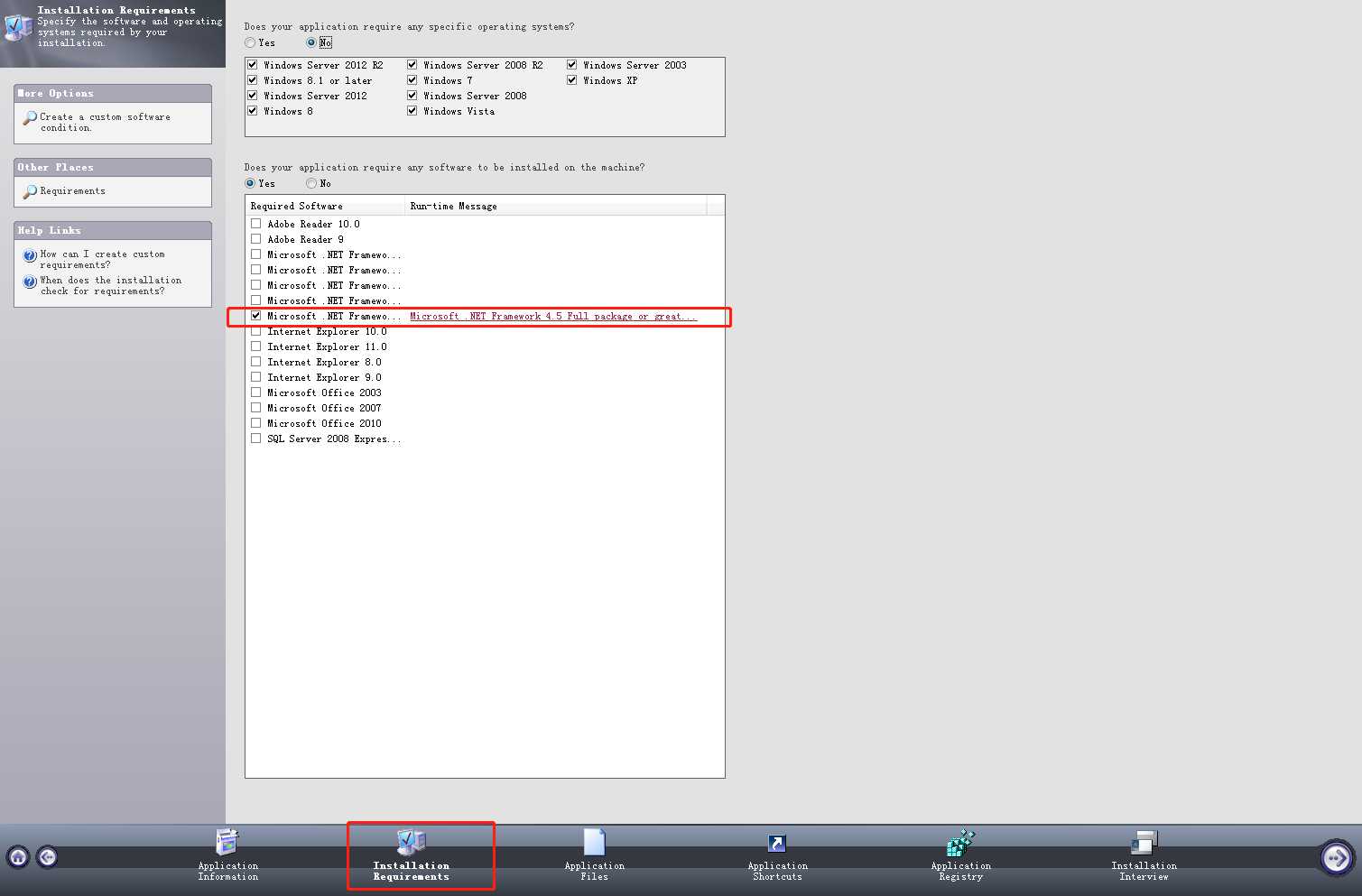
(3)点击Application Files选择需要打包的文件
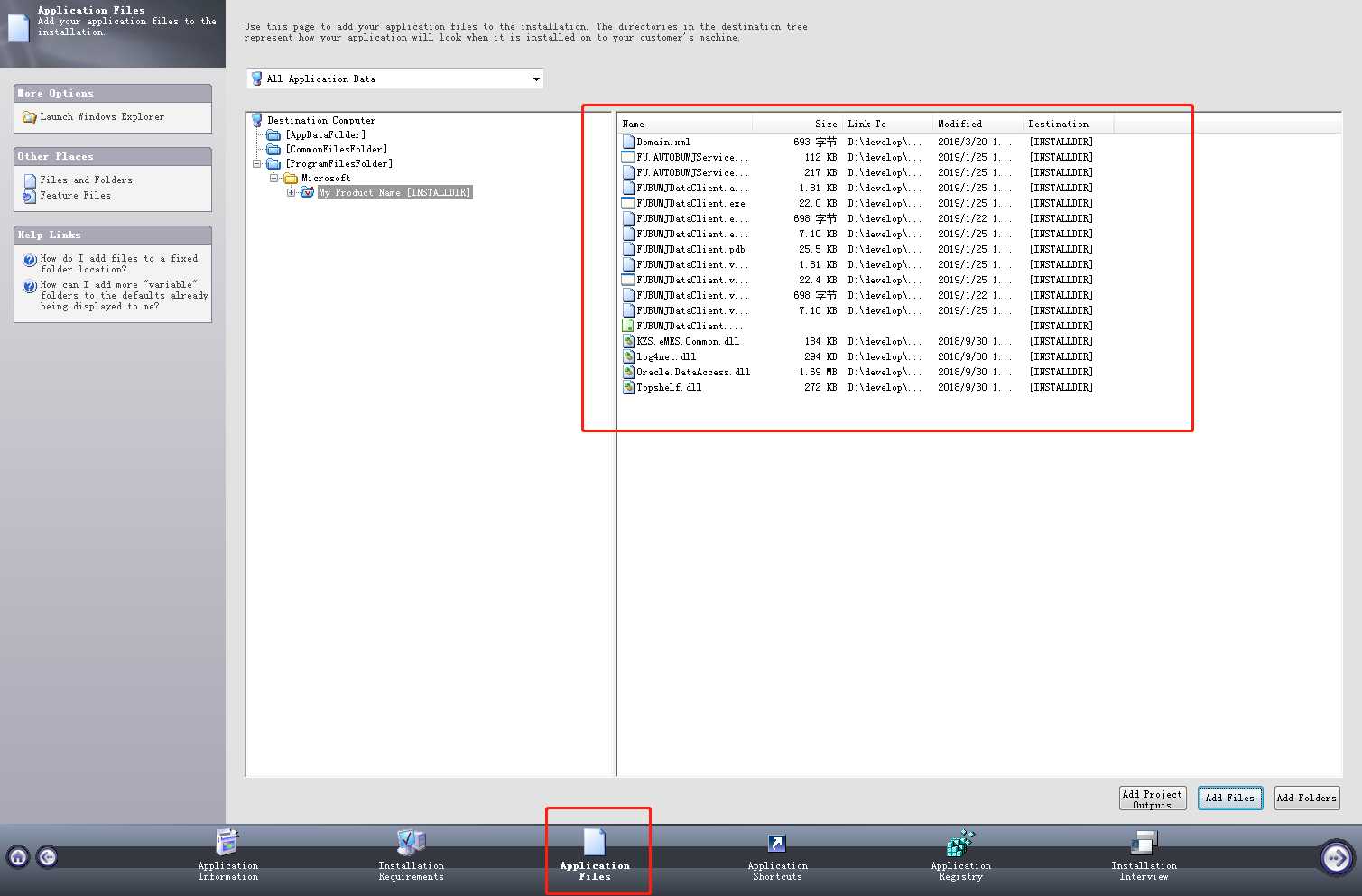
选择bin\Debug目录下的所有文件,如下所示:
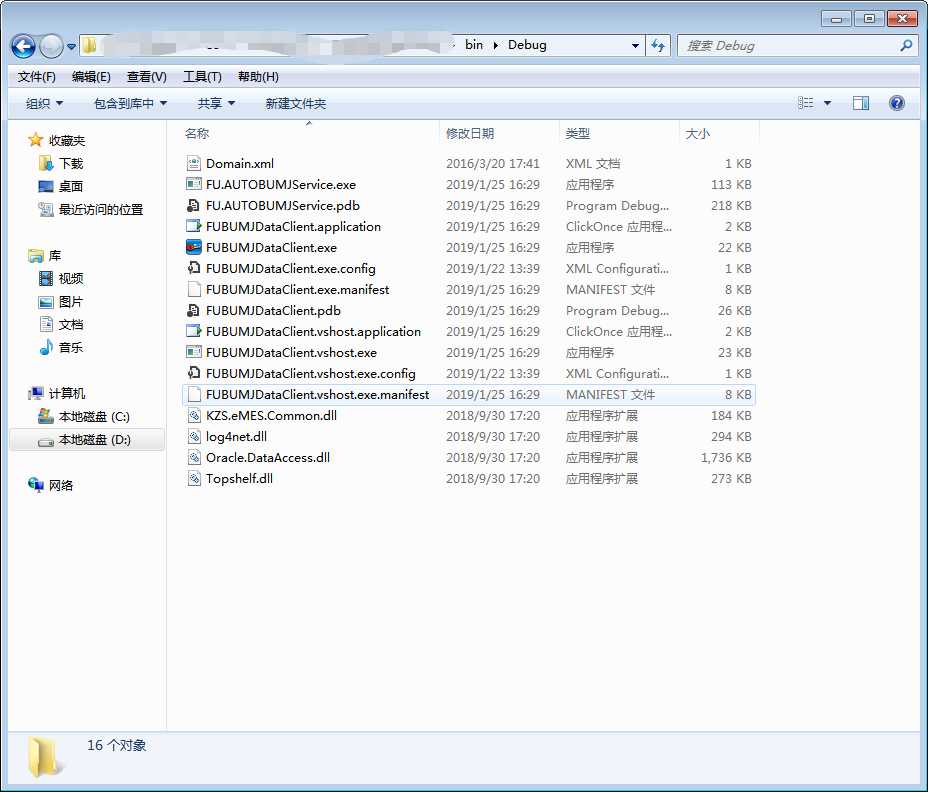
添加主输出:
选中DataBase[DATABASEDIR]——点击Add Project Outputs——选择到exe文件——勾选“主输出”
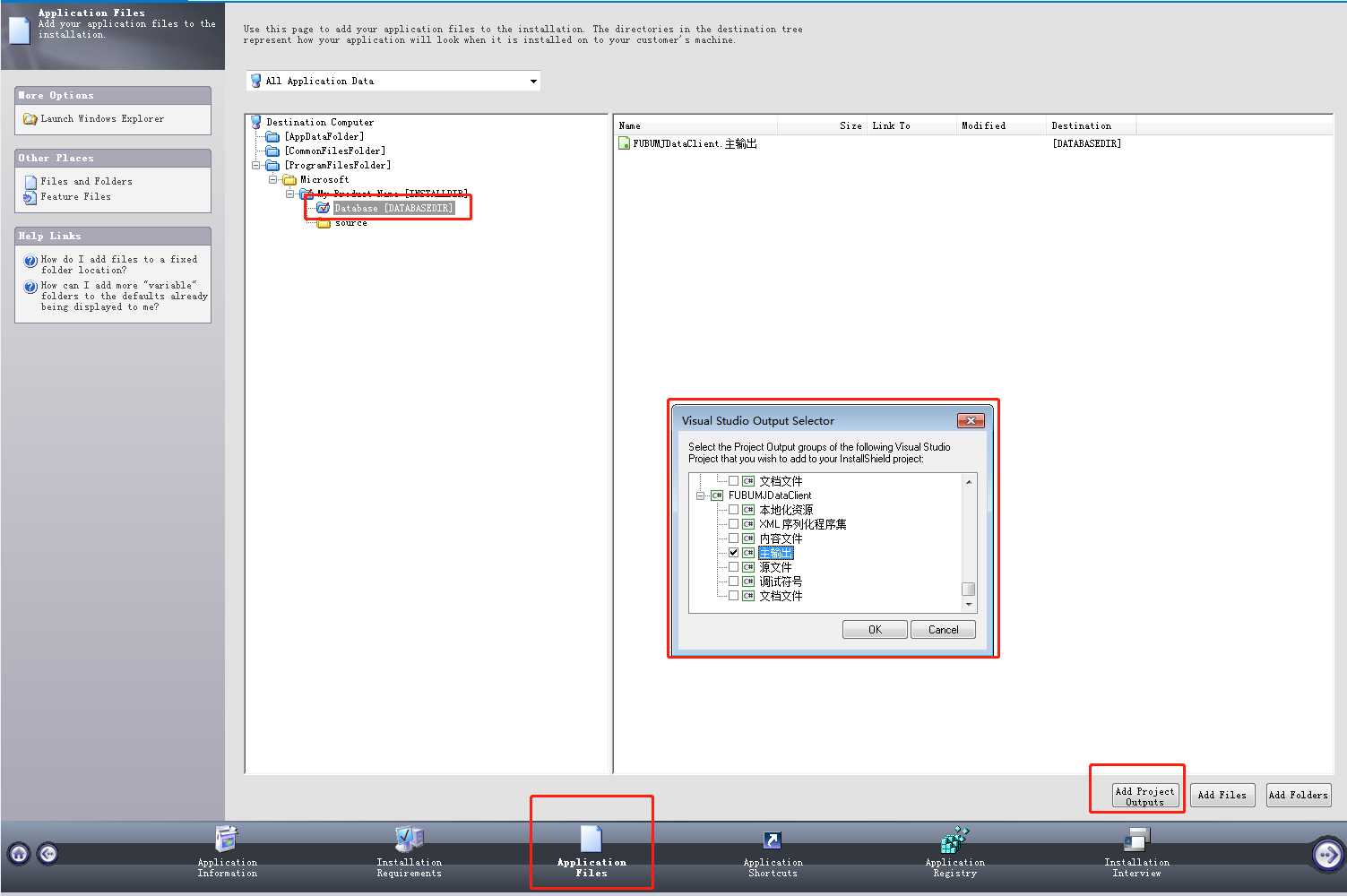
(4)点击Application Shortcuts
1)添加bin\Debug目录下的exe安装程序
2)勾选安装后是否在桌面创建图标、是否在桌面创建快捷方式
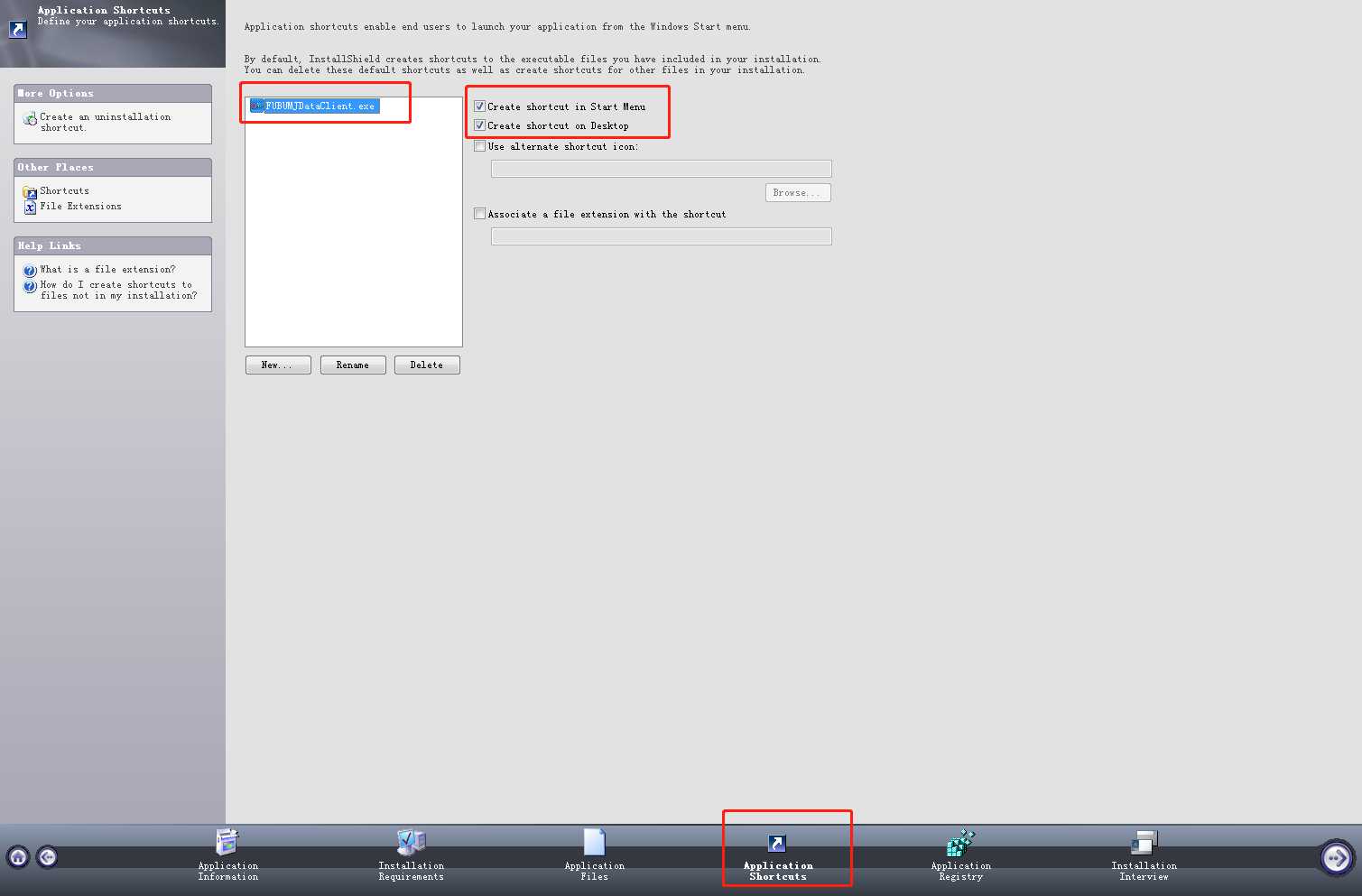
3.运行程序,打包安装:
右击项目——Install
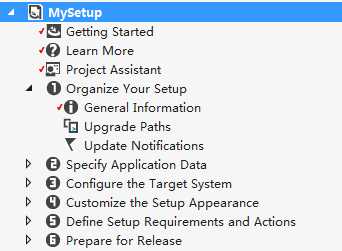
运行之后生成安装包:
安装包路径:...\MySetup\Express\DVD-5\DiskImages\DISK1
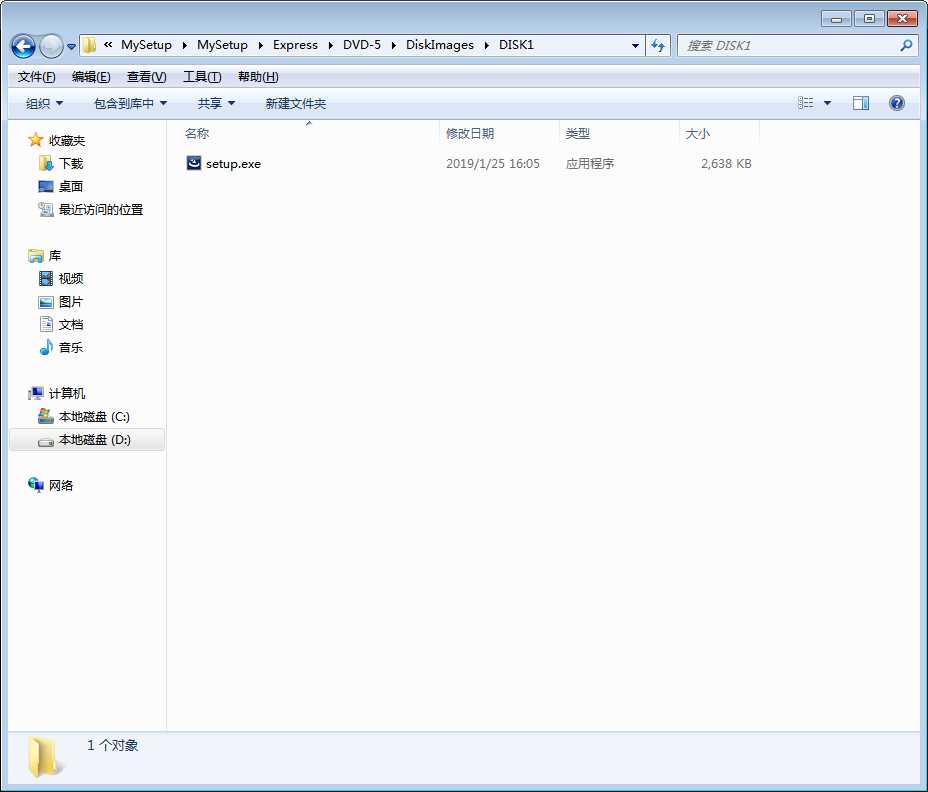
原文:https://www.cnblogs.com/qianlang/p/10373661.html